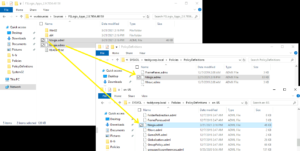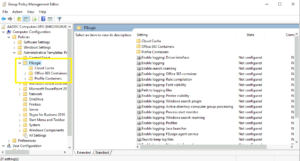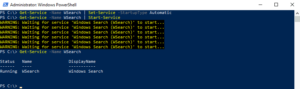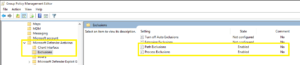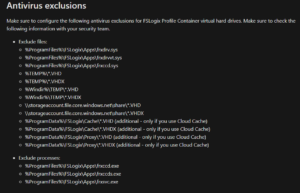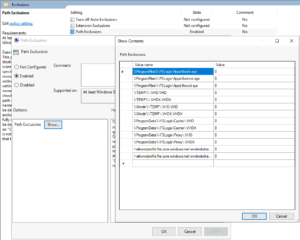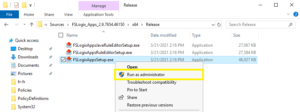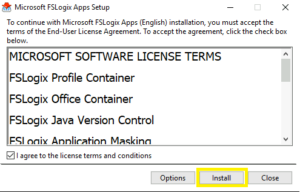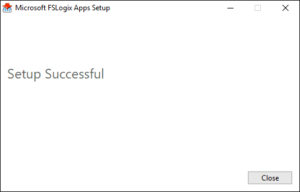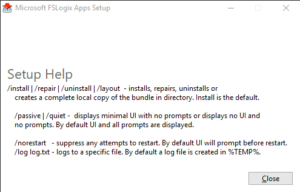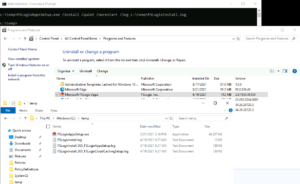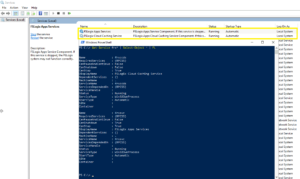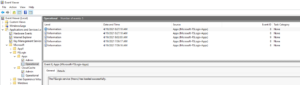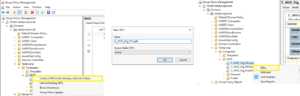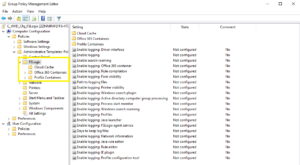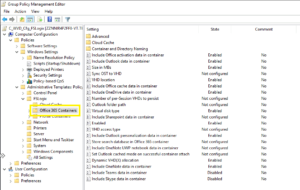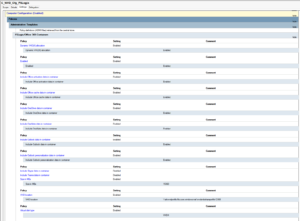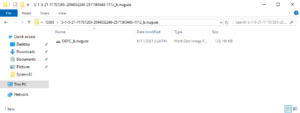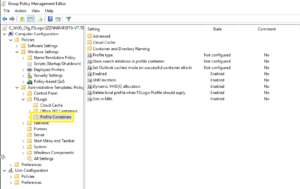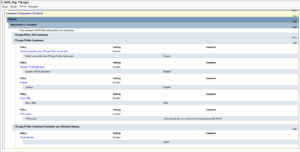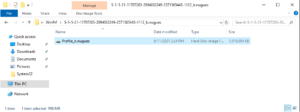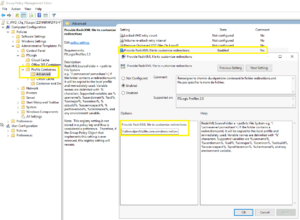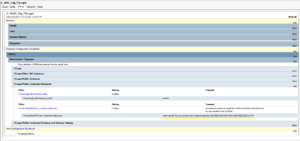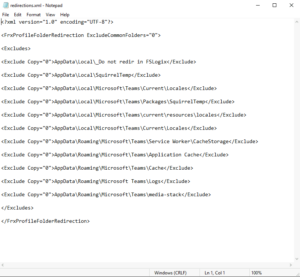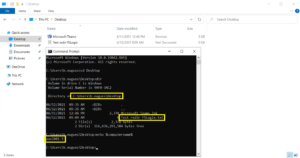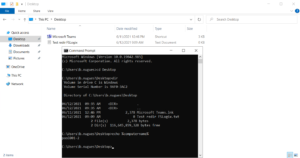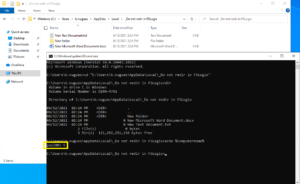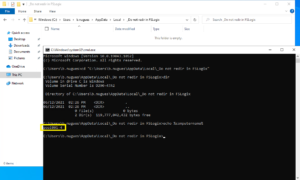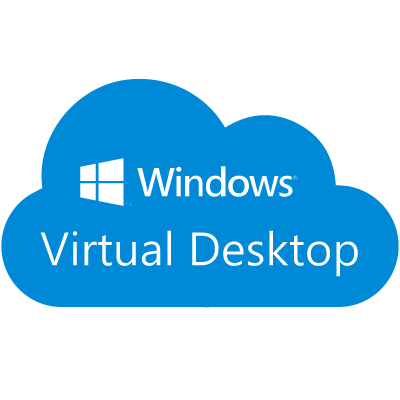
Maintenant que nous avons fait le tour du service WVD (un tour rapide ^^), nous avons vu les types de pools ainsi que la mise à disposition de ceux-ci à nos utilisateurs. Dans cette partie, nous allons faire un tour sur la gestion des profils de nos utilisateurs avec FSLogix et Azure Files.
Sommaire
Présentation de FSLogix
Fslogix est une technologie que Microsoft a acquis il y a quelques années. Bien que celle-ci ne soit pas obligatoire dans les environnements WVD ou VDI plus largement, cette technologie permet entre autres de gérer le stockage du profil utilisateur. Bien avant nous utilisions la redirection de profil pour de sauvegarder les profils utilisateurs sur un serveur de fichier, ce qui permet la sauvegarde du profil et permet aussi que le profil de l’utilisateur soit accessible par celui-ci quelque soit la machine sur laquelle il est connecté.
Fslogix permet de rediriger le profil de l’utilisateur dans un fichier VHD /VHDX. Sur le même principe qu’UPD (User Profil Disk) sous Hyper-v, FSLogix est agnostique et permet une confirmation fine des données du profil qui seront rédigées.
Fslogix nécessite l’installation d’un agent sur l’ensemble des sessions host, l’ensemble de la configuration de cet agent est réalisé par GPO ou clefs de registre.
Dans le cas de WVD et de notre maquette, les VHDX contenant les profils utilisateurs (un par profil –> utilisateur) sont stockés sur le partage de fichiers SMB sur le stockage Azure qui a été mis en place précédemment.
.
Vous trouverez l’ensemble des informations et des fonctionnalités de FSLogix dans la documentation suivante :
- https://docs.microsoft.com/en-us/fslogix/overview
La technologie FSLogix ne se limite pas uniquement à la redirection de profil, mais offre aussi la possibilité de masquer certaines applications ou configurer finement les environnements Java.

Les bonnes pratiques veulent un profile FSLogix pour Host Pool.
Télécharger les binaires FSLogix
Pour commencer à utiliser FSLogix, nous allons télécharger les binaires depuis le site Microsoft :
- https://docs.microsoft.com/en-us/fslogix/install-ht
Une fois téléchargé décompresser le fichier “.zip”, celui-ci contient les ressources suivantes :
- Fichiers fslogix.admx et fslogix.adml : modèles d’administration qui permettra la configuration de l’agent par GPO.
- Fichier FSLogixAppSetup.exe (32 ou 64 bits) : agent FSLogix que nous installerons sur les sessions hosts.
- Fichier FSLogixAppsRuleEditorSetup.exe (32 ou 64 bits) : permets de créer des règles pour masquer certaines applications à l’utilisateur.
- Fichier FSLogixAppsJavaRuleEditorSetup.exe : permets de créer des règles pour gérer Java.
- Fichier README.TXT : quelques informations intéressantes sur le contenu du fichier “.zip”, matrice de compatibilité…
Dans ce lab nous allons installer l’agent et configurer celui-ci à l’aide de GPO. Par la richesse de cette technologie, nous ne pourrons pas voir l’ensemble des fonctionnalités, il est nécessaire d’ajuster la configuration selon les problématiques rencontrées.

Depuis le mois d’avril 2021, l’agent FSLogix est préinstallé dans les images Windows 10 multi-sessions du store.
FSlogix ADMX /ADML
Pour commencer, nous allons déposer les fichiers ADMX /ADML dans le magasin central de notre environnement.
La configuration sera réalisée à l’aide de GPO, d’où le fait de déposer les templates dans le magasin central. Il est possible de ne pas utiliser de GPO pour réaliser la configuration et de setter directement la configuration à l’aide de clefs de registre, ce qui peut être utile si vous utiliser d’autres méthodes de configuration tel que DSC ou autre.
Copier les fichiers ADMX et ADML dans le magasin central de votre domaine.
- fslogix.admx –> \\teddycorp.local\SYSVOL\teddycorp.local\Policies\PolicyDefinitions\
- fslogix.adml –> \\teddycorp.local\SYSVOL\teddycorp.local\Policies\PolicyDefinitions\en-US\
A la suite de la copie des modèles d’administration FSLogix, si nous éditons un GPO, les settings pour l’agent FSLogix sont disponibles :
Consiérations pour le service Windows Search
Pour le bon fonctionnement de FSLogix, le service “Windows Search” doit être démarré. Dans le cas d’OS de type server, il est nécessaire d’installer la fonctionnalité “Search-Service”.
Dans la cadre de la maquette, nous utilisons Windows 10, la fonctionnalité est native.
Concernant les OS de type server, une petite installation /activation est de rigueur.
Get-WindowsFeature Search-Service | Install-WindowsFeatureGet-Service -Name WSearch | Set-Service -StartupType Automatic
Get-Service -Name WSearch | Start-Service
Get-Service -Name WSearchConsidérations pour les antivirus
Certaines exclusions pour les fichiers et pour les processus FSLogix doivent être mises ne place.
Pour ma part j’utilise Windows Defender et réalise la configuration par GPO.
Les settings de Windows Defender sont accessibles par GPO dans la section :
- Computer Configuration –> Administrative Templates –> Windows Components –> Microsoft Defender Antivirus –> Exclusions.
Les deux paramètres à configurer sont :
- Path Exclusions
- Process Exclusion
Les exclusions à créer sont :
Ci-dessous la configuration pour les exclusions de fichiers /chemins (Path Exclusions) :
Ci-dessous la configuration pour les exclusions de processus (Process Exclusions) :
Vous trouverez plus d’informations dans le KB ci-dessous :
Installation de l'agent FSLogix
Installation GUI
Lancer l’installation en éxécutant le fichier “FSLogixAppsSetup.exe”.
Lancer l’installation en cliquant sur “Install”.
Si vous cliquez sur “Options”, vous pouvez modifier le chamin d’installation par défaut à savoir :
- C:\Program Files\FSLogix\Apps\
En quelques secondes, l’agent est installé.
Installation CLI
L’installation peut être réalisées en CLI :
FSLogixAppsSetup.exe /install /quiet /norestart /log c:\temp\FSLogixInstall.logServices FSLogix
L’installation de l’agent FSLogix a créé deux services :
- FRXCCDS
- FRXSVC

FSLogix utilise le service Windows Search. Autant pour les OS de type client, celui-ci est activé nativement. Ce qui n’est pas le cas pour les OS de type Server.
Se référer au point : Consiérations pour le service Windows Search.
EventsLogs FSLogix
Pour le troubleshooting, au cas où … FSLogix a un jounal d’événement, vous le retrouverez dans :
- Event Viewer\Applications and Services Logs\Microsoft\FSLogix\
En plus du journal des événements, plusieurs fichiers de logs existent. Ceux-ci sont d’une aide précieuse pour le troubleshooting avancé. Les fichiers sont référencés dans le KB Microsoft ci-dessous :
Configuration de l'agent FSLogix (GPO)
Création de la GPO
Ouvrir la console GPMC, créer et lier une nouvelle GPO sur l’OU contenant les machines WVD.
Editer la GPO et naviguer dans :
- Computer configuration > Policies > Administrative Templates > FSLogix
Le premier niveau est composé majoritairement de paramètre pour la gestion des logs de l’agent.
Puis la configuration technique de l’agent est découpée en trois parties :
- Cloud Cache
- Office 365 Container
- Profile Container
Nous ne pouvons pas détailler l’ensemble des paramètres disponibles, ils sont trop nombreux et s’appliquent à différents cas.
Ci-dessous est détaillée la configuration “minimale” pour le bon fonctionnement de l’agent FSLogix.
Vous trouverez dans le dépot ci-dessous le backup de la GPO donné à titre d’exemple :
Conteneur Office (Office 365 Container)
Le conteneur de profile Office 365 à pour but de stocker les données inhérentes aux outils de la suite Office 365 tels que les fichiers OST pour Outlook. Et oui, avec FSLogix, finis Outlook sans cache.
Les options de configuration de ce conteneur sont accessibles dans :
- Computer configuration > Policies > Administrative Templates > FSLogix > Office 365 Container
Vous trouverez ci-dessous le détail des options renseignées pour le conteneur Office 365.
Il s’agit d’une configuration réalisée dans le cadre de la maquette. Je vous laisse le soin d’examiner chaque option disponible afin de parfaire la configuration de vos environnements.
Dès lors que la GPO de configuration FSLogix est appliquée sur une machine, les profils utilisateur sont stockés dans un fichier VHDX lui-même entreposé sur le partage SMB.
Conteneur de profil (Profile Container)
Le conteneur de profil quant à lui a pour vocation de stocker tout ce qui est inhérent au profil de l’utilisateur.
Aussi bien les données utilisateurs comme “Mes Documents” ; “Mes Images” ; “Bureau” … Et le contenu du répertoire “%appdata%\local\”.
Les options de configuration de ce conteneur sont accessibles dans :
- Computer configuration > Policies > Administrative Templates > FSLogix > Profile Container
Vous trouverez ci-dessous le détail des options renseignées pour le conteneur du profil.
Comme pour le profile Office 365. Cette fois, le profil de l’utilisateur est stocké dans un fichier VHDX sur le partage SMB.
Gestion des exclusions (XML)
Il est possible de forcer l’inclusion ou l’exclusion de répertoire dans le profil FSLogix.
Cette option est gérée à l’aide de l’option ci-dessous dans les GPO FSLogix :
- Computer configuration > Policies > Administrative Templates > FSLogix > Profil Container > Advanced > Provide RedirXML file to customize redirections
Et un fichier au format XML spécifiant les objets ciblés.
Le fichier XML est disponible à titre d’exemple à l’adresse ci-dessous :

Le répertoire indiqué dans le fichier XML est inclu dans le profil FSLogix, mais son contenu ne sera pas inclu.
Resultats
Les informations de configuration du profil et les documents créés sont inclus dans le profil FSLogix. Afin de suivre l’utilisateur d’une machine à une autre.
Cependant, les données renseignées en tant qu’exclusion dans le fichier “redirections.xml” ne suivent pas l’utilisateur.
Nous venons de voir la mise en place de FSLogix pour la redirection de profil dans le contexte WVD, ce qui est le minimum pour les polls de type partagés. Cette technologie est applicable à d’autres technologies de type VDI tel que Citrix Cloud.
FSLogix offre d’autres fonctionnalités comme le masquage d’application, nous aurons peut-être l’occasion d’utiliser cette fonctionnalité dans un futur article.